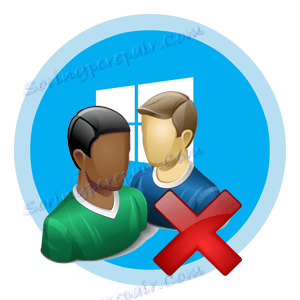Uklanjanje lokalnih računa u sustavu Windows 10
Windows 10 je operacijski sustav s više korisnika. To znači da na jednom računalu može istovremeno biti prisutno nekoliko računa koji pripadaju jednom ili različitim korisnicima. Na temelju toga može doći do situacije u kojoj morate izbrisati određeni lokalni račun.
Važno je napomenuti da u sustavu Windows 10 postoje lokalni računi i Microsoftovi računi. Potonji koristi e-poštu za pristup i dopušta vam rad s skupom osobnih podataka bez obzira na hardverske resurse. To jest, nakon što imate takav račun, jednostavno radite na jednom računalu, a zatim nastavite na drugom, a sve će se postavke i datoteke spremiti.
sadržaj
Brisanje lokalnih računa u sustavu Windows 10
Razmislite o tome kako možete izbrisati lokalne korisničke podatke u sustavu Windows OS na nekoliko jednostavnih načina.
Isto vrijedi napomenuti da za uklanjanje korisnika, bez obzira na metodu, morate imati administratorska prava. Ovo je nužan uvjet.
Način 1: Upravljačka ploča
Najlakši način za brisanje lokalnog računa jest korištenje redovitog alata koji možete otvoriti putem "Upravljačke ploče" . Dakle, za to je potrebno izvršiti takve radnje.
- Idite na "Upravljačku ploču" . To se može učiniti putem izbornika "Start" .
- Kliknite ikonu "Korisnički računi" .
- Dalje, "Brisanje korisničkih računa".
- Kliknite na objekt koji želite uništiti.
- U prozoru "Promijeni račun" odaberite "Izbriši račun" .
- Kliknite gumb "Obriši datoteke" ako želite izbrisati sve korisničke datoteke ili gumb "Spremi datoteke" kako biste zadržali kopiju podataka.
- Potvrdite svoje radnje klikom na gumb "Obriši račun" .
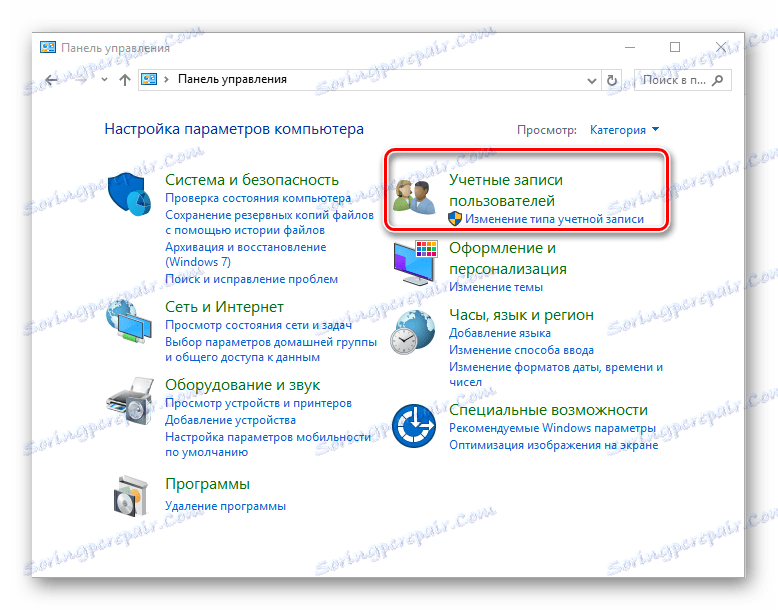
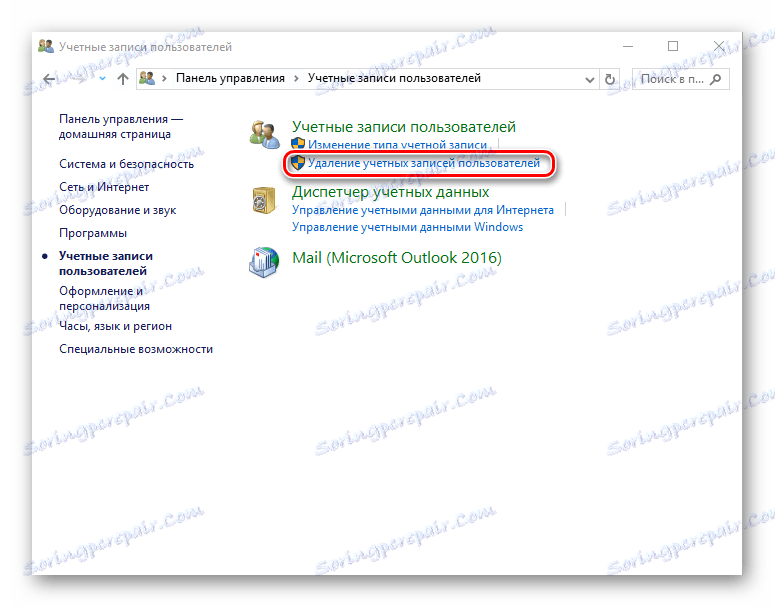
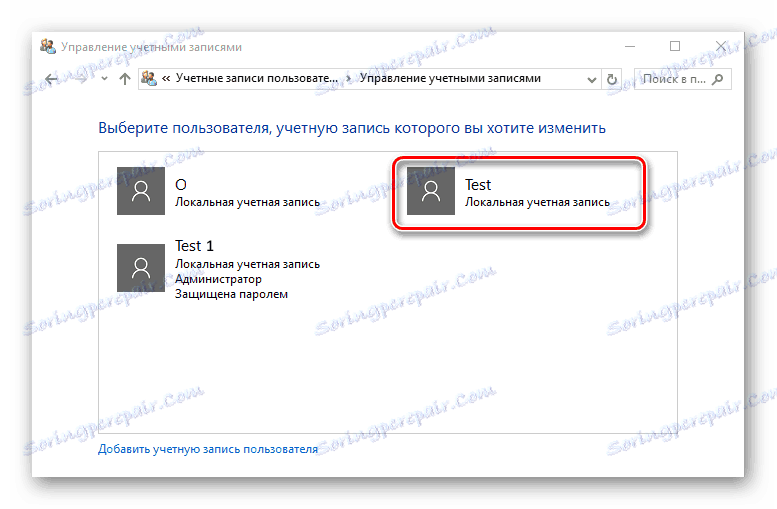
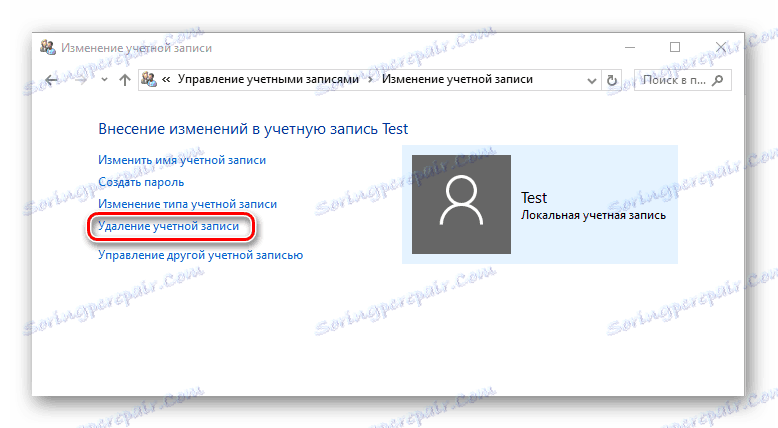
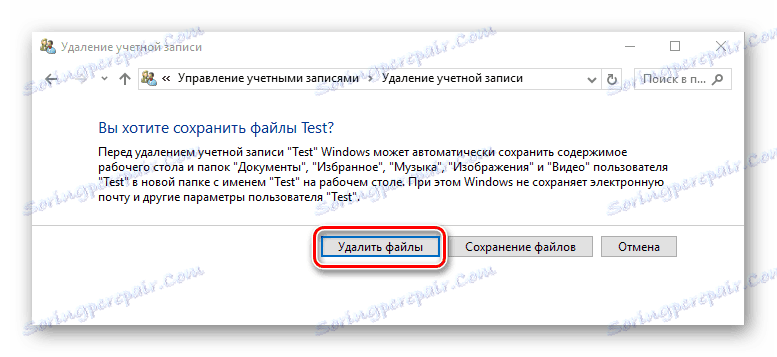
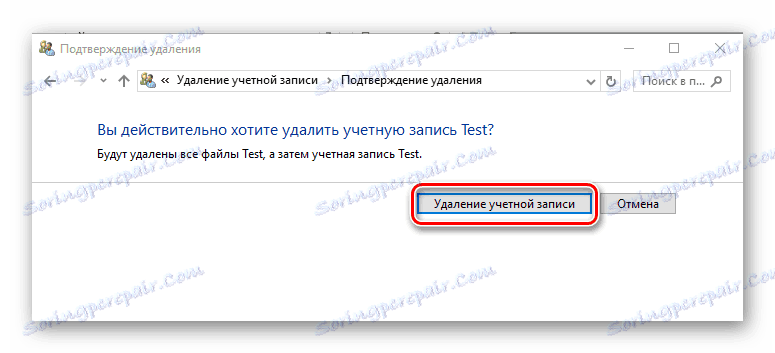
Metoda 2: naredbeni redak
Sličan rezultat se može postići pomoću naredbenog retka. Ovo je brža metoda, ali se ne preporuča koristiti za početnike, jer sustav u ovom slučaju neće ponovno pitati hoće li izbrisati korisnika ili ne, neće ponuditi spremanje svojih datoteka, već jednostavno izbrišite sve vezane uz određeni lokalni račun.
- Otvorite naredbeni redak (desni klik na gumb "Start-> Command Line (Administrator)" ).
- U prikazanom prozoru upišite string (naredba)
net user "Имя пользователя" /delete, gdje je korisničko ime korisničko ime računa koji želite uništiti i pritisnite tipku "Enter" .
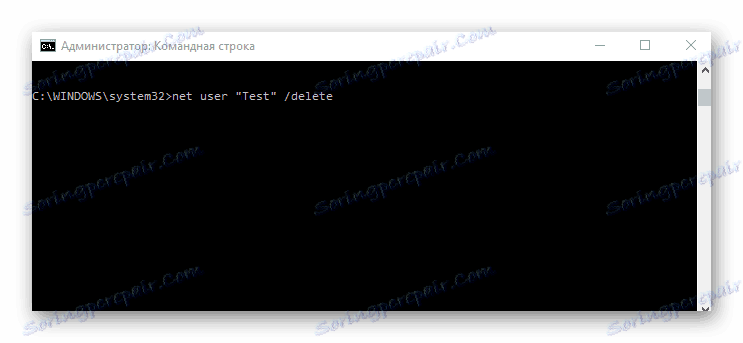
3. metoda: Naredbeni prozor
Drugi način brisanja podataka koji se koriste za prijavu. Poput naredbenog retka, ova metoda trajno će uništiti račun bez previše tražeći.
- Kliknite "Win + R" ili otvorite prozor "Run" iz izbornika "Start" .
- Upišite
control userpasswords2i kliknite U redu . - U prozoru koji se pojavi na kartici "Korisnici" kliknite korisničko ime korisnika koje želite izbrisati i kliknite gumb "Izbriši" .
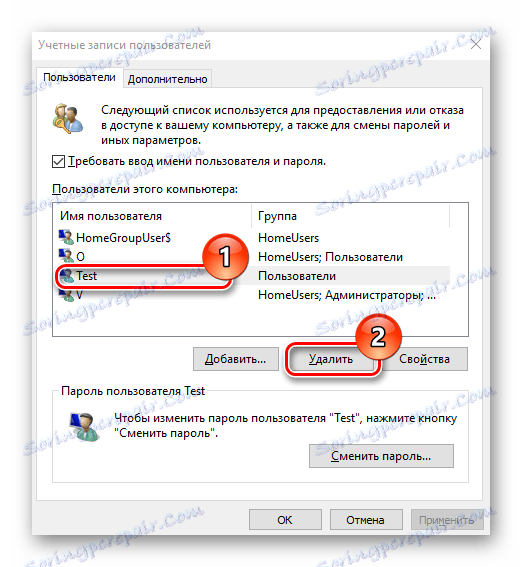
Način 4: Konzola za upravljanje računalom
- Desnom tipkom miša kliknite izbornik Start i potražite upravljanje računalom .
- U konzoli, u grupi Utilities, odaberite Lokalni korisnici i desnom tipkom miša kliknite kategoriju "Korisnici" .
- Na ugrađenom popisu računa pronađite onu koju želite uništiti i kliknite odgovarajuću ikonu.
- Kliknite gumb "Da" da biste potvrdili brisanje.
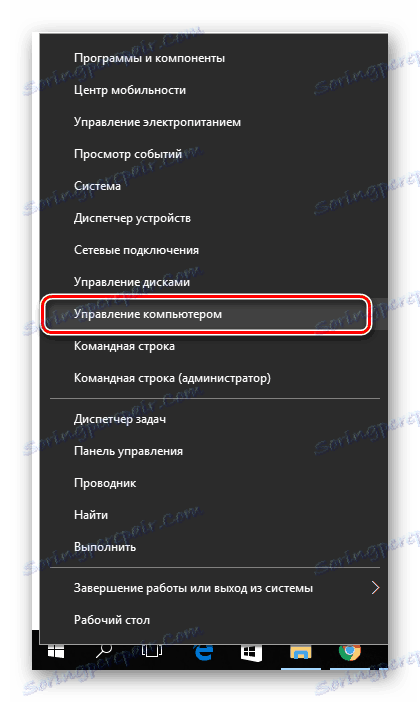
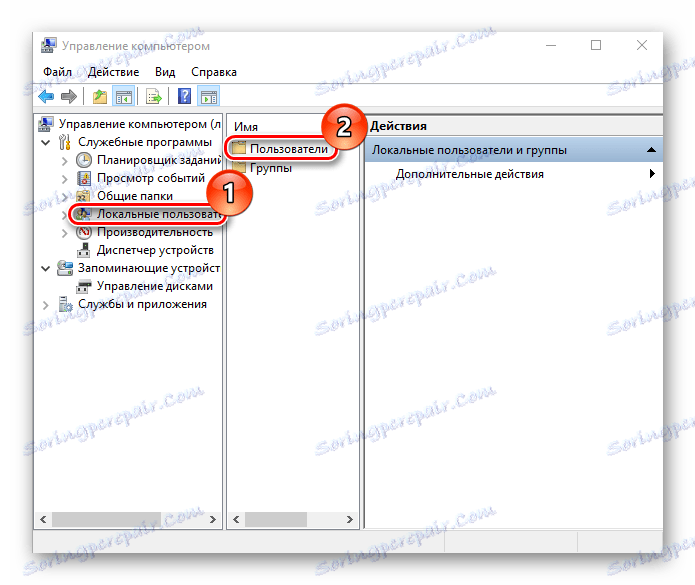
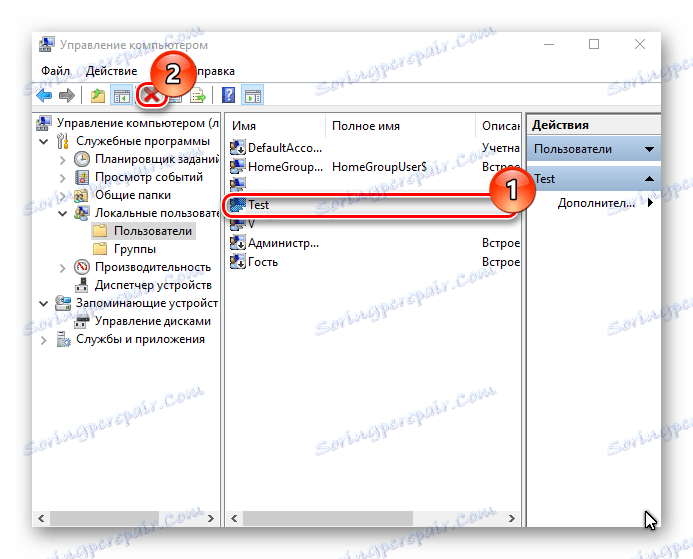
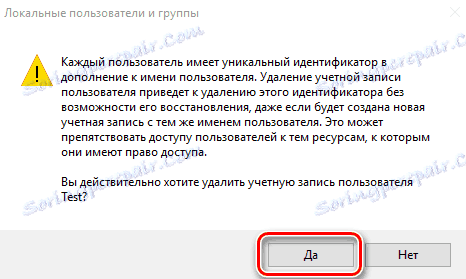
Način 5: Parametri
- Kliknite gumb "Start" i kliknite ikonu u obliku zupčanika ( "Opcije" ).
- U prozoru "Opcije" idite na odjeljak "Računi" .
- Dalje, "Obitelj i drugi ljudi".
- Pronađite ime korisnika koje želite izbrisati i kliknite je.
- A zatim kliknite gumb "Izbriši" .
- Potvrdite brisanje.
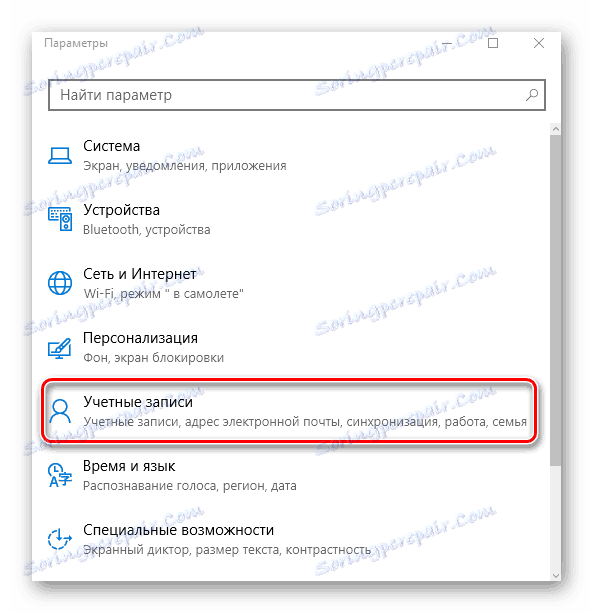
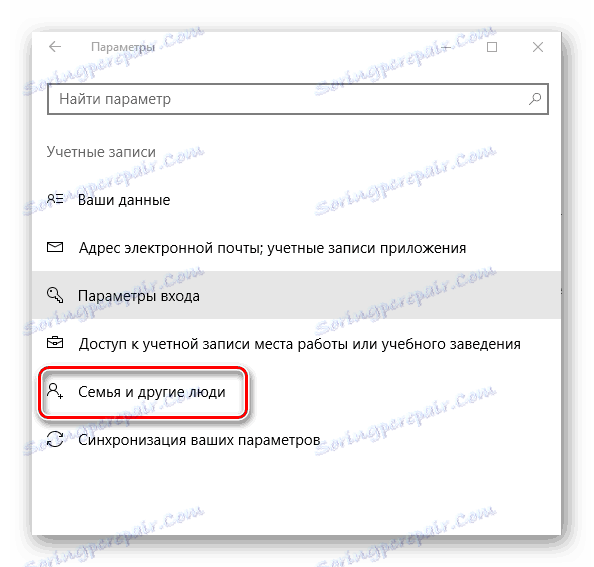
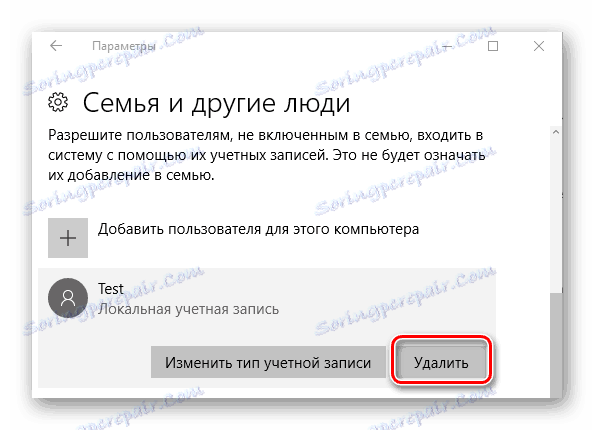
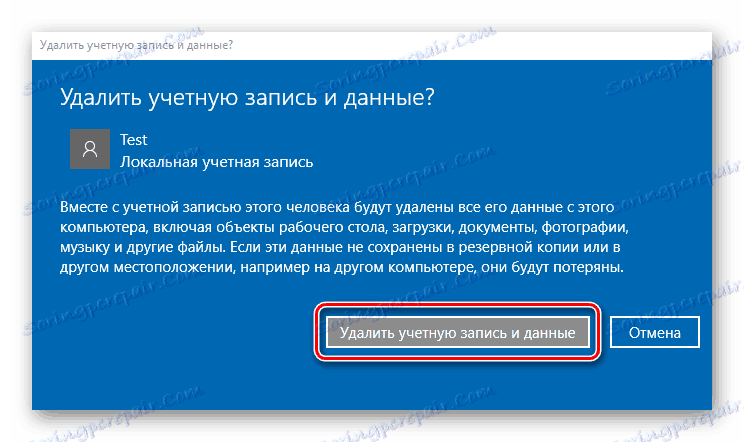
Očito postoji mnogo metoda za uklanjanje lokalnih računa. Stoga, ako je potrebno provesti takav postupak, jednostavno odaberite način koji vam se najviše svidio. Ali uvijek morate dati strog izvješće i shvatiti da ova operacija podrazumijeva nepovratno uništavanje podataka za unos i sve datoteke korisnika.